怎样开启win7smb win7如何开启SMB服务
更新时间:2023-10-17 16:52:54作者:xiaoliu
怎样开启win7smb,Win7操作系统中,SMB服务是一项非常重要的功能,它能够实现文件和打印机共享、网络资源访问等功能,有时候我们可能会遇到无法访问共享文件夹或打印机的问题。这时候我们就需要开启Win7的SMB服务。怎样开启Win7的SMB服务呢?在本文中我们将介绍一些简单的方法来帮助您解决这个问题。无论您是个人用户还是企业用户,掌握这些方法都将对您的工作和生活带来很大的便利。接下来让我们一起来了解如何开启Win7的SMB服务吧。
具体方法如下:
1、电脑开机后,点击右下角通知区域的网络图标。
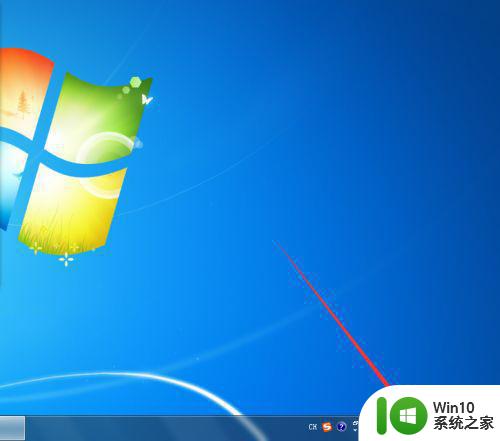 2、点击后,在当前连接到界面点击“打开网络和共享中心”,如图。
2、点击后,在当前连接到界面点击“打开网络和共享中心”,如图。
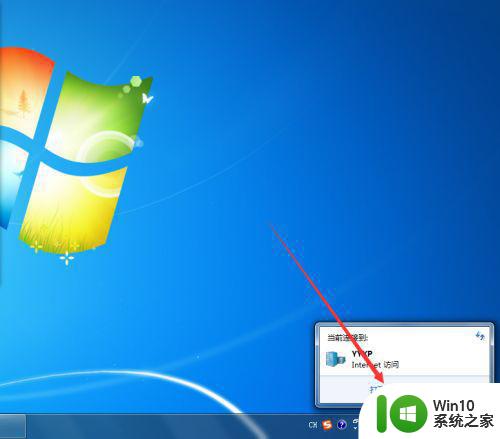 3、点击后,在弹出的网络和共享中心界面点击“更改高级共享设置”,如图。
3、点击后,在弹出的网络和共享中心界面点击“更改高级共享设置”,如图。
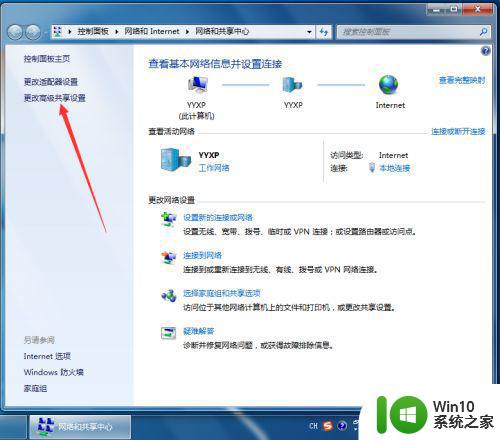 4、进入高级共享设置界面后,勾选“启用网络发现、启用文件和打印机共享、启用共享以便访问网络的用户可以读取和写入公用文件夹中的文件、使用128位加密帮助保护文件共享连接、启用密码保护共享和允许Windows管理家庭连接”,然后点击“保存修改”,这样win7系统的smb服务就开启了,如图。
4、进入高级共享设置界面后,勾选“启用网络发现、启用文件和打印机共享、启用共享以便访问网络的用户可以读取和写入公用文件夹中的文件、使用128位加密帮助保护文件共享连接、启用密码保护共享和允许Windows管理家庭连接”,然后点击“保存修改”,这样win7系统的smb服务就开启了,如图。
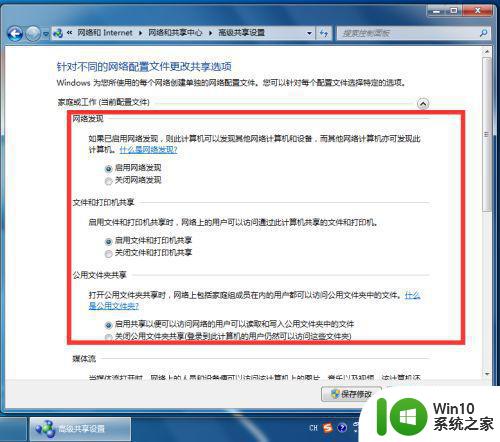
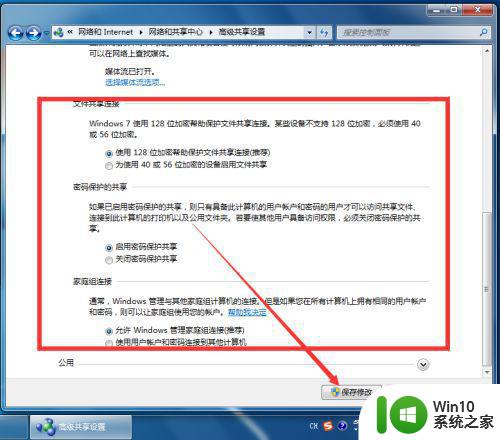
以上就是如何开启win7smb的全部内容,如果你遇到这个问题,可以尝试根据我的方法来解决,希望对大家有所帮助。
怎样开启win7smb win7如何开启SMB服务相关教程
- win7打开smb服务的详细步骤 win7怎么开启smb服务
- w7开启系统sub服务的方法 Windows 7如何启用SMB服务
- win7刻录服务怎么开启 win7系统如何开启刻录服务
- 图文教你开启win7Telnet服务 Win7系统如何开启Telnet服务
- win7系统开启打印机服务的步骤 win7打印机服务怎么开启
- win7开启软件保护服务的方法 win7如何启用软件保护服务
- 教你开启win7音频服务的方法 win7旗舰版音频服务开启步骤
- win7打开telnet服务的方法 win7telnet服务如何开启
- win7系统开启SMB 协议的步骤 SMB协议如何打开win7
- 教你开启win7telnet服务的方法 win7系统telnet服务如何打开
- window7电脑如何开启ssh客户端服务 如何在Windows 7电脑上开启SSH服务
- win7系统bonjour服务怎么开启 win7电脑如何使用bonjour服务
- window7电脑开机stop:c000021a{fata systemerror}蓝屏修复方法 Windows7电脑开机蓝屏stop c000021a错误修复方法
- win7访问共享文件夹记不住凭据如何解决 Windows 7 记住网络共享文件夹凭据设置方法
- win7重启提示Press Ctrl+Alt+Del to restart怎么办 Win7重启提示按下Ctrl Alt Del无法进入系统怎么办
- 笔记本win7无线适配器或访问点有问题解决方法 笔记本win7无线适配器无法连接网络解决方法
win7系统教程推荐
- 1 win7访问共享文件夹记不住凭据如何解决 Windows 7 记住网络共享文件夹凭据设置方法
- 2 笔记本win7无线适配器或访问点有问题解决方法 笔记本win7无线适配器无法连接网络解决方法
- 3 win7系统怎么取消开机密码?win7开机密码怎么取消 win7系统如何取消开机密码
- 4 win7 32位系统快速清理开始菜单中的程序使用记录的方法 如何清理win7 32位系统开始菜单中的程序使用记录
- 5 win7自动修复无法修复你的电脑的具体处理方法 win7自动修复无法修复的原因和解决方法
- 6 电脑显示屏不亮但是主机已开机win7如何修复 电脑显示屏黑屏但主机已开机怎么办win7
- 7 win7系统新建卷提示无法在此分配空间中创建新建卷如何修复 win7系统新建卷无法分配空间如何解决
- 8 一个意外的错误使你无法复制该文件win7的解决方案 win7文件复制失败怎么办
- 9 win7系统连接蓝牙耳机没声音怎么修复 win7系统连接蓝牙耳机无声音问题解决方法
- 10 win7系统键盘wasd和方向键调换了怎么办 win7系统键盘wasd和方向键调换后无法恢复
win7系统推荐
- 1 风林火山ghost win7 64位标准精简版v2023.12
- 2 电脑公司ghost win7 64位纯净免激活版v2023.12
- 3 电脑公司ghost win7 sp1 32位中文旗舰版下载v2023.12
- 4 电脑公司ghost windows7 sp1 64位官方专业版下载v2023.12
- 5 电脑公司win7免激活旗舰版64位v2023.12
- 6 系统之家ghost win7 32位稳定精简版v2023.12
- 7 技术员联盟ghost win7 sp1 64位纯净专业版v2023.12
- 8 绿茶ghost win7 64位快速完整版v2023.12
- 9 番茄花园ghost win7 sp1 32位旗舰装机版v2023.12
- 10 萝卜家园ghost win7 64位精简最终版v2023.12